在设计标签的时候,为了使矩形框看起来更美观一些,我们可以在矩形框上添加一些文字信息,文字信息可以是固定不变的,也可以是可变的,比如按照流水号递增显示,下面我们一起来看下中琅标签打印软件中如何制作上面带“固定内容+流水号”的个性化矩形框。
1. 打开中琅标签打印软件,根据打印机中的时间纸张设置纸张尺寸和布局,纸张我们这里设置为A4纸,一张纸上设置5行2列的标签。
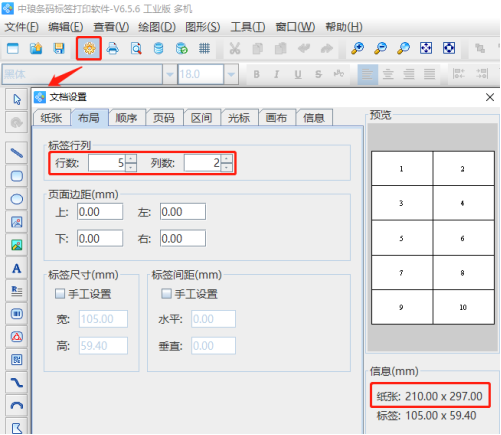
2. 绘制矩形框 点击软件左侧的“绘制圆角矩形”按钮,在白色画布上绘制一个矩形框,双击绘制的矩形框,打开图形属性-基本选项卡,设置矩形框的线条粗细以及圆角,线条线型我们这里设置为“点线”,粗细设置为0.56,圆角设置为10,小伙伴们在制作的时候可以根据自己的需要设置。

3. 在矩形框上添加文字信息 点击软件左侧的“绘制普通文本”按钮,在白色画布上绘制一个普通文本,双击绘制的普通文本,在图形属性-数据源中点击数据对象下面的“编辑”按钮,在打开的窗口输入框中输入“软糖”。
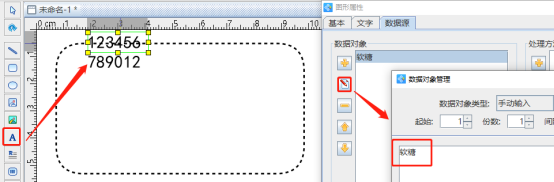
然后点击数据对象下面的“添加”按钮,在打开的窗口中选择“序列生成”数据类型,开始字符串为1,那么就会生成1,2,3……流水号。
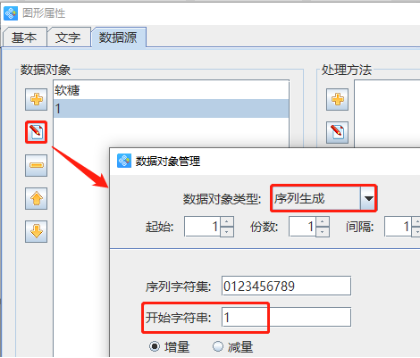
点击“处理方法”下面的“添加”按钮,添加一个“补齐”数据出来方法,将前面的流水号补齐三位数字。
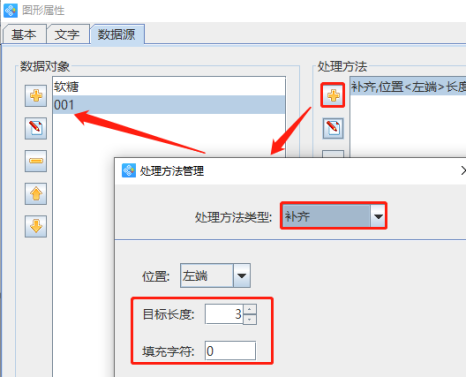
切换到”基本”选项卡中,设置填充类型为“实心”,然后切换到“文字”选项卡中,设置文本数据居中对齐。
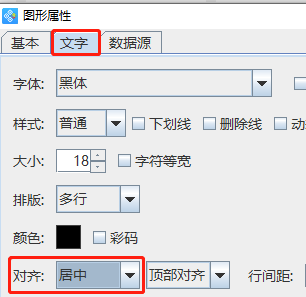
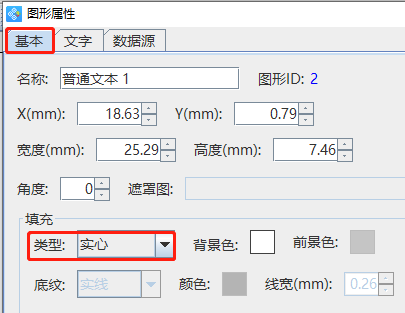
4. 点击软件顶部的“打印”按钮,在打开的窗口中输入数据量,也就是标签的总个数为200,设置开始页码和结束页码,点击下面的“预览”按钮,翻页查看批量生成的个性化矩形框,预览无误就可以直接连接打印机打印或者是输出PDF文档、图片、TIF文档了。
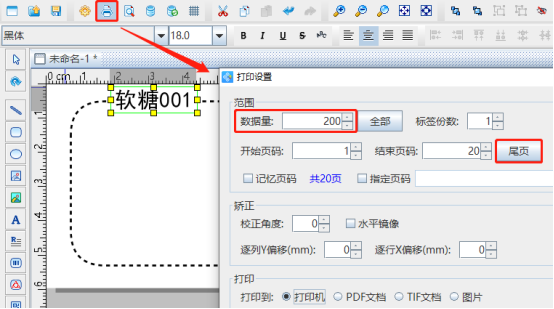
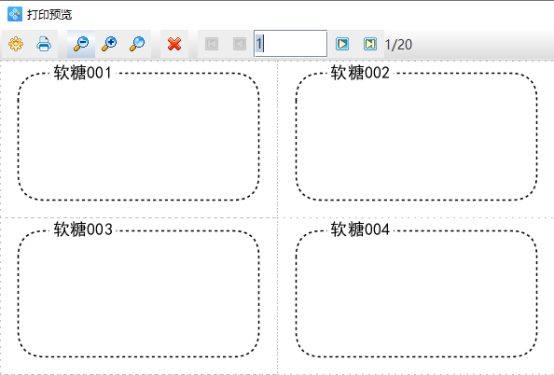
以上就是中琅标签打印软件中制作个性化矩形框的操作步骤,本文我们在矩形框上添加文字信息的时候使用的是“序列生成”方法进行添加的流水号,小伙伴们也可以导入TXT文本或者是Excel表数据或者是使用“随机生成”方法添加可变数据。